Das Wochenzeitmodell dient in Timemaster als Bewertungsgrundlage und wird in den Vertrag implementiert.
Innerhalb des Wochenzeitmodells kann der generelle Ablauf von Montag – Sonntag festgelegt werden.
Sollten Sie mit 14-tägigem Rhythmus arbeiten, sodass beispielsweise jeder zweite Samstag als Arbeitstag zählt, so wird zusätzlich das Schichtmodul benötigt.
Sie können ein Wochenzeitmodell unter “Arbeitszeitregelungen” und “Wochenzeitmodelle” über den Button “Neues Wochenzeitmodell” erstellen.
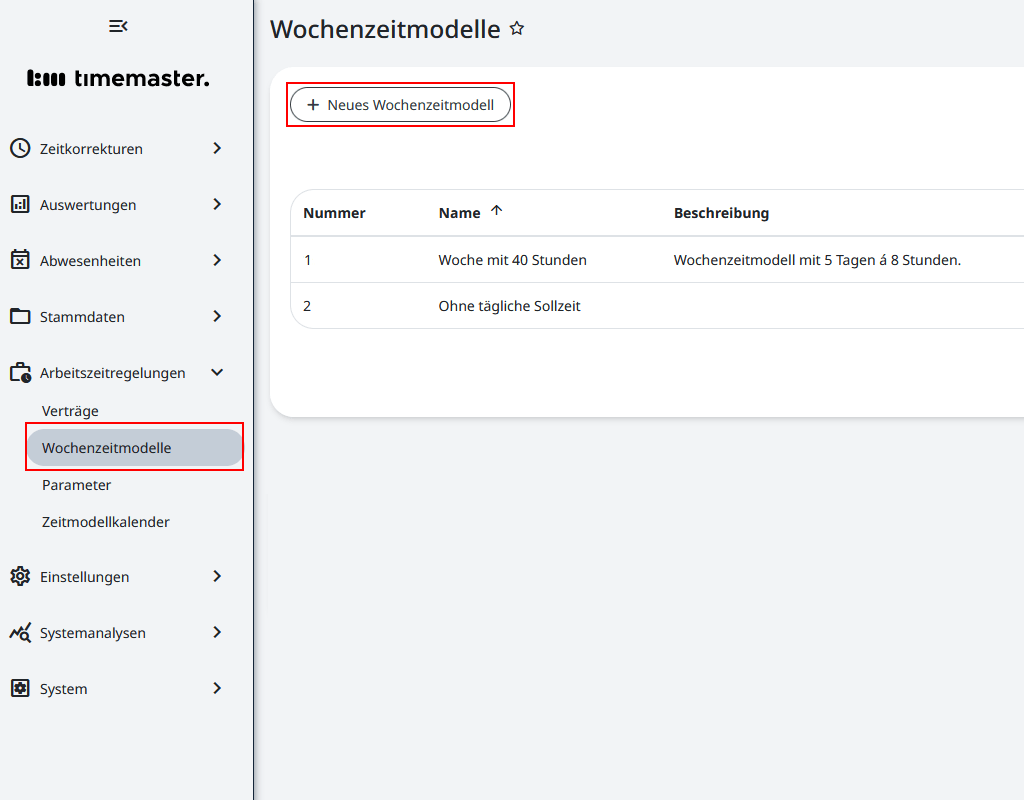
Zunächst erfolgt die Eingabe einer fortlaufenden Speichernummer. Das System prüft jeweils nach die nächste freie Nummer und schlägt diese bereits vor.
Der Name des Modells sollte sinnvoll gewählt werden und dem Funktionsumfang entsprechen, beispielsweise “38 Stunden Woche – Kurzer Freitag”. Optional können Sie in der Beschreibung noch weitere Details zur Funktion des Wochenplans angeben.
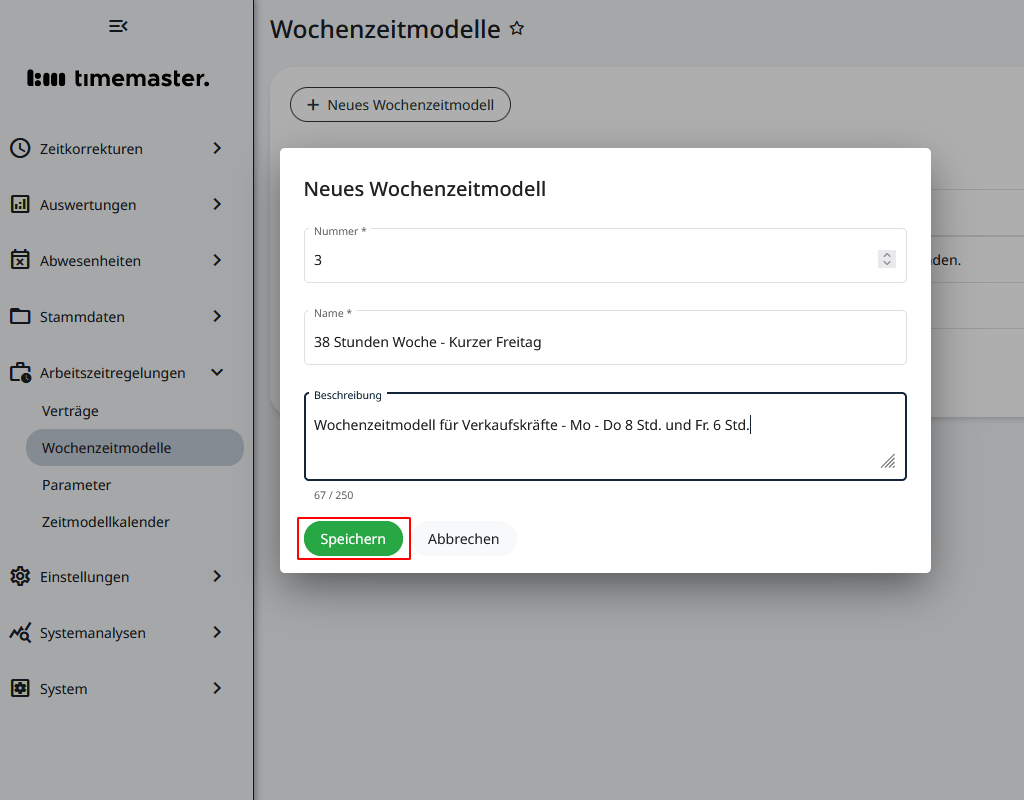
Mit einem Klick auf “Speichern” wird das Modell abgespeichert und die detaillierten Einstellungen geöffnet.
Im Reiter “Arbeitstagsmodelle” können Sie den Ablauf einer Woche festlegen. Standardmäßig liegt im Wochenverlauf ausschließlich das Arbeitstagsmodell “Arbeitsfrei” vor. Über den Button “Neues Arbeitstagsmodell” können Sie zusätzliche Tagespläne hinzufügen.
Für den Beispielfall mit einer 38 Stunden-Woche werden zwei zusätzliche Arbeitstagsmodelle hinzufgefügt. Ein Modell deckt die 8 Stunden-Tage von Montag-Donnerstag ab und ein Modell dient für den Freitag mit einer Sollzeit von 6 Stunden.
Über die Häkchen lässt sich festlegen, an welchem Wochentag ein Arbeitstagsmodell greifen soll. Generell müssen alle sieben Wochentage jeweils einem Arbeitstagsmodell zugewiesen sein.

Die Sollzeiten der einzelnen Tage werden aufaddiert unten links angezeigt. So können Sie überprüfen, ob das Wochenzeitmodell korrekt eingestellt wurde.
Die Arbeitstagsmodelle lassen sich über das Stift-Symbol konfigurieren. Beispielsweise können die Sollzeit, Zeiträume oder auch Pausenregeln festgelegt werden.
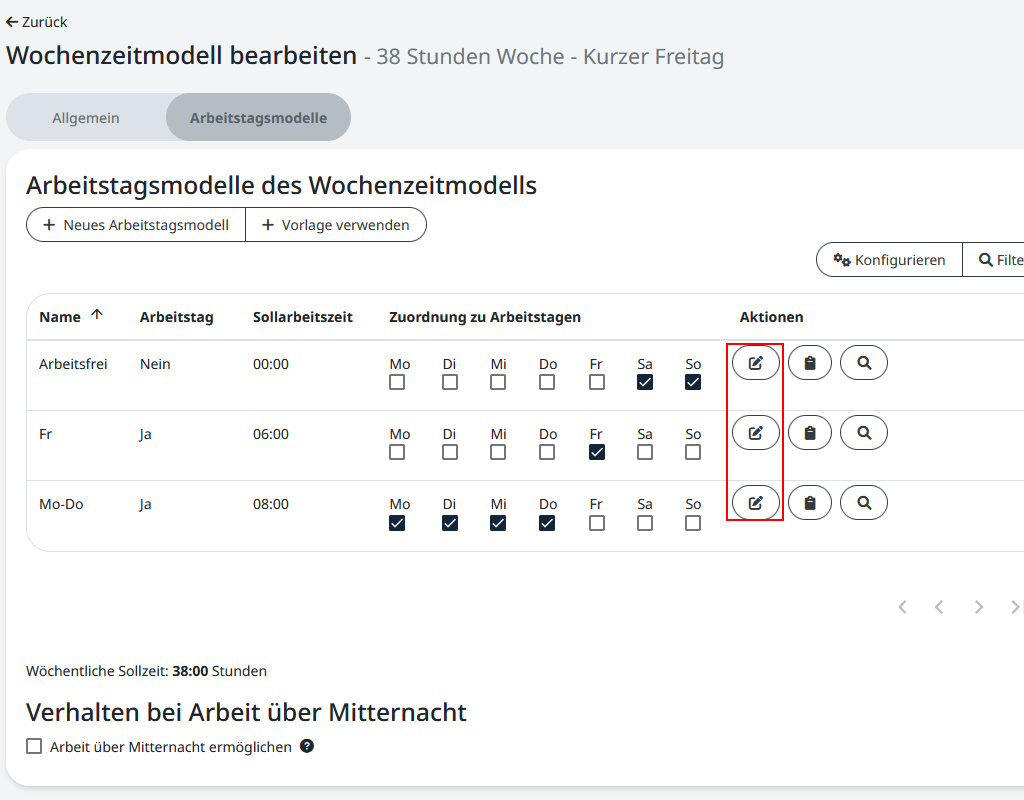
Das Arbeitstagsmodell gliedert sich in 3 Reiter.
Im Reiter “Allgemein” kann neben der zu erfüllenden Sollzeit auch eine Tagessummenbegrenzung hinterlegt werden.
Der Reiter “Zeiträume” bietet Ihnen die Möglichkeit festzulegen, in welchem Zeitraum erfasste Zeitbuchungen der Mitarbeiter gewertet werden sollen. Zusätzlich lässt sich über die Zeiträume beispielsweise ermitteln, ob ein Mitarbeiter die Arbeit zu spät begonnen oder zu früh beendet hat.
Im Reiter “Pausen” können Sie die Pausenregelungen für den Tag festlegen. Die Mitarbeiter können jederzeit selbst Pausen buchen. Die gebuchten Pausen lassen sich mit den einstellbaren Zwangspausen wahlweise verrechnen.
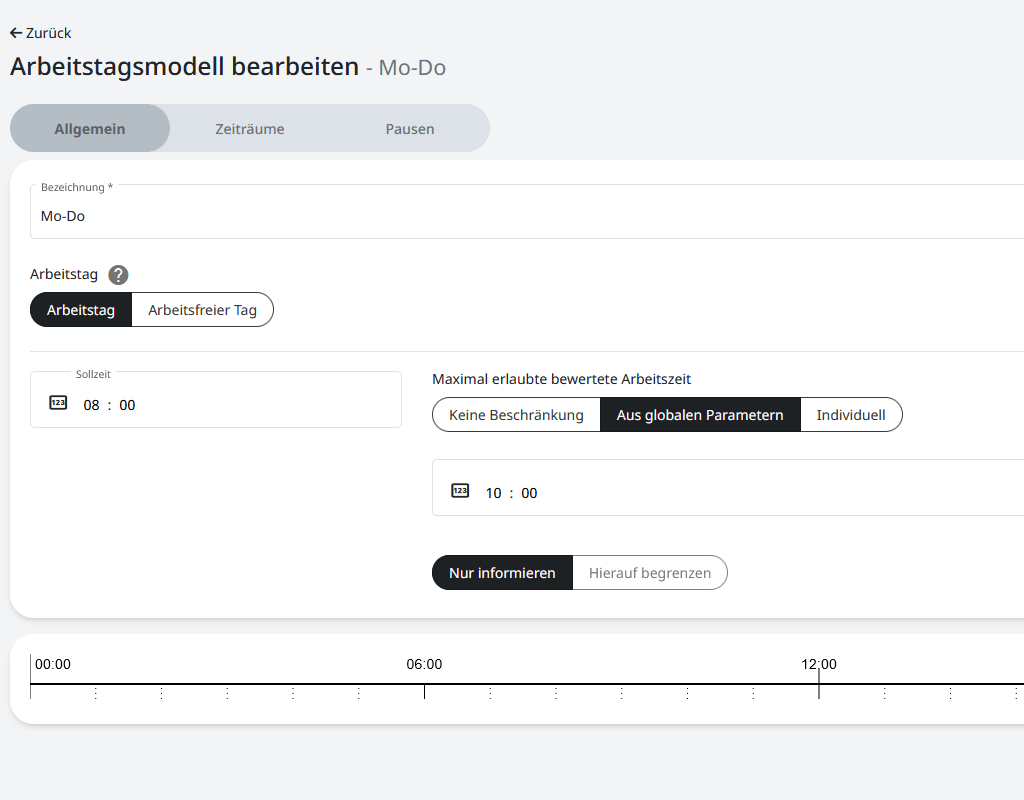
In diesem Beispiel wird die Sollzeit für das Tageszeitmodell bei 8:00 Stunden beibehalten. Die maximale Tagessumme ist nicht begrenzt, informiert jedoch den Sachbearbeiter bei Überschreitung der 10 Stunden im Auffälligkeitsprotokoll.
Im Bereich der “Zeiträume” soll definiert werden, dass eine Wertung des Mitarbeiters von 7:00 – 20:00 Uhr stattfindet. Wurde bereits vorher eingebucht, so würde die Zeit bis 7:00 nicht gezählt werden. Für diesen Anwendungsfall können Sie den “Buchungszeitraum” nutzen.
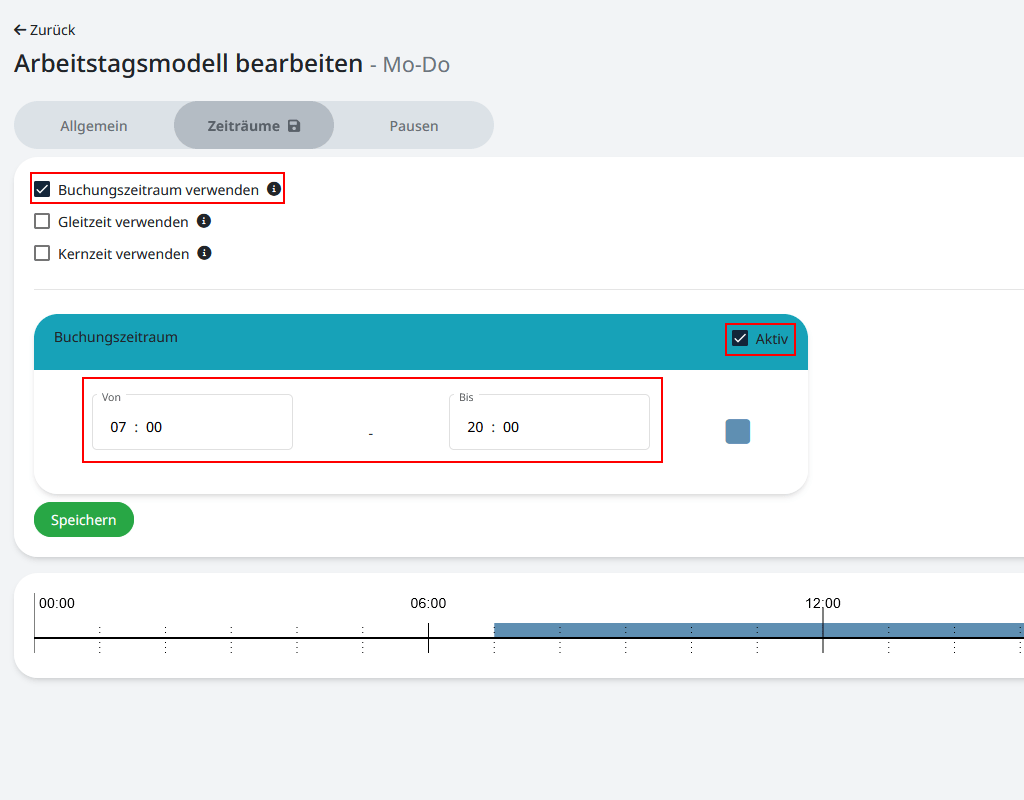
In dem Reiter “Pausen” findet die Konfiguration von Pausenregelungen statt. Es besteht die Möglichkeit, automatische Zwangspausenabzüge für den Mitarbeiter zu hinterlegen. Diese verrechnen sich dann mit den gebuchten Pausen des Mitarbeiters.
Eine häufige Anforderung besteht darin, nach 6 geleisteten Stunden eine Pause von 30 Minuten und nach 9 geleisteten Stunden eine Pause von 45 Minuten abzuziehen.
Für den Anwendungsfall können Sie die Arbeitstagspause in zwei Abstufungen nutzen. Gemäß Vorgabe greift die erste Pause nach 6 Stunden mit einer Dauer von 30 Minuten. Die zweite Pause greift nach 9:30 Stunden mit einer Länge von insgesamt 45 Minuten.
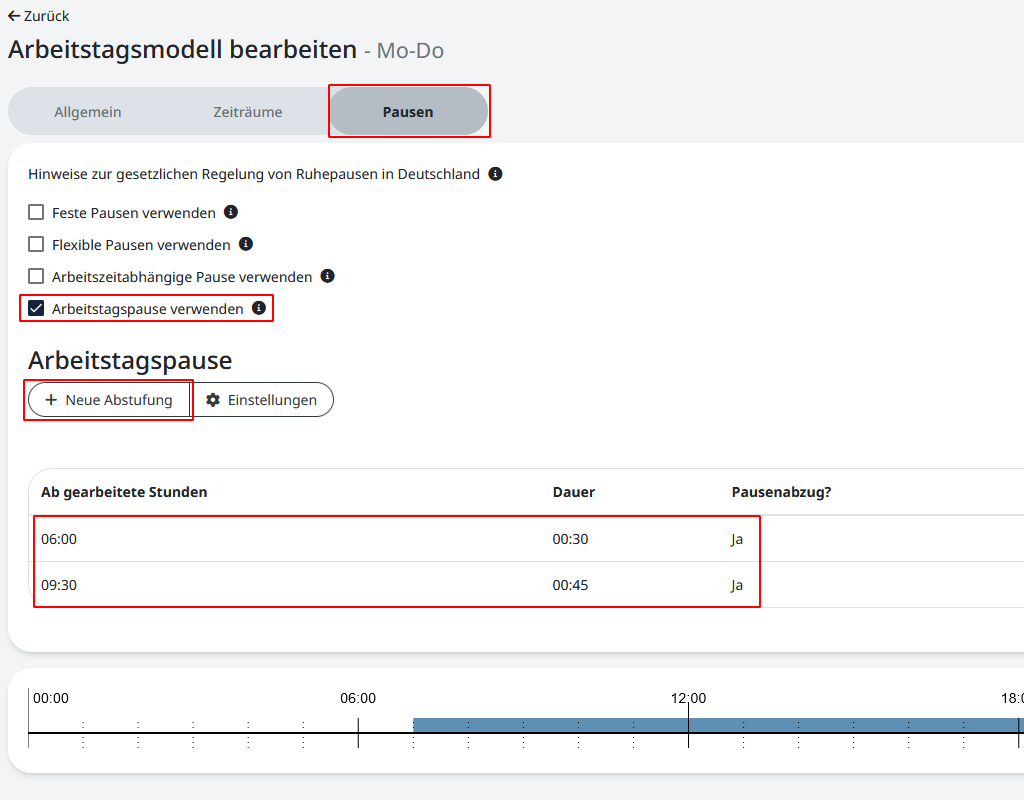
An arbeitsfreien Tagen findet standardmäßig keine Bewertung der Arbeitszeit statt. Sofern Mitarbeiter gelegentlich auch am Wochenende arbeiten, so empfehlen wir, die Arbeit an den arbeitsfreien Tagen zu ermöglichen. Rufen Sie hierfür das Modell “Arbeitsfrei” im Wochenzeitmodell auf und setzen den Haken “Geleistete Arbeitszeit trotzdem bewerten”.
Abschließend kann das Modell direkt gespeichert werden.
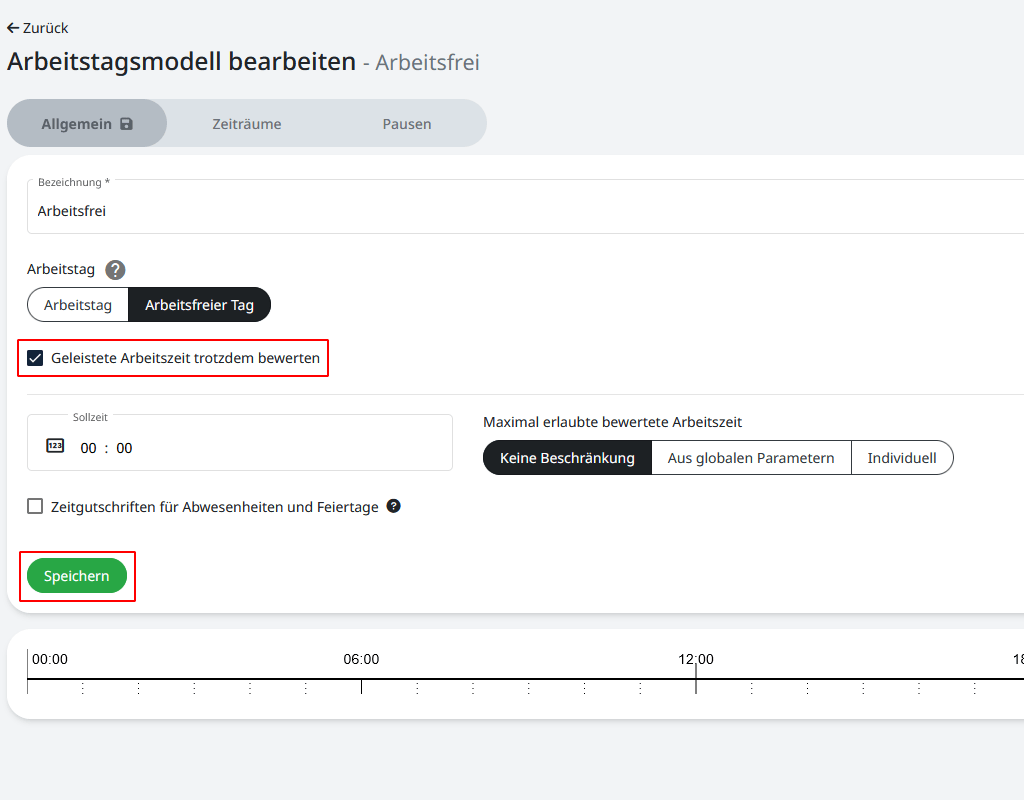
Sie können nicht gleichzeitig Cloud- und On-Premise-Produkte im Warenkorb haben.
+49 491 6008-460
info@timemaster.de
+49 491 6009-461
vertrieb@timemaster.de
Erhalten Sie in Kürze Ihren Zugang zu den kostenlosen Demo-Versionen